Алгоритм нахождения производных и интегралов
I способ.Через меню символьных операций Symbolics:
Для того, чтобы найти производную или неопределенный интеграл с помощью меню, введите в рабочий документ выражение, которое необходимо продифференцировать или проинтегрировать и выделите аргумент в любом месте выражения. Далее щелкните по строке Differentiate (дифференцирование) илиIntegrate (интегрирование) в пункте Variabe(переменная)меню Symbolics.
II способ.С помощью пиктограммы Calculus(матанализ):
1. В панели Матанализнужновыбрать операцию, которую вы хотите выполнить.
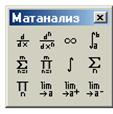
2. При нажатии на соответствующий значок появляется шаблон с незаполненными полями (в виде черных квадратов).
3. Заполните пустые поля и нажмите  c пиктограммы Symbolics.
c пиктограммы Symbolics.
Пример 1.Продифференцировать и проинтегрировать функцию 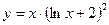 . ►
. ►
 |
 |
 |
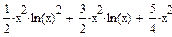 |
 |
◄.
Пример 2: Найти значение производной функции 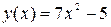 в точке х:=0.37.
в точке х:=0.37.
· Сначала введите точку, в которой будете находить производную, наберите х=0.37
· Щелкните ниже, затем нужно выбрать в панели Матанализзначок 
· В появившемся шаблоне щелкните в нижнем черном квадрате и наберите х, щелкните в поле справа и наберите выражение, которое нужно дифференцировать.
· Нажмите знак =, чтобы увидеть результат.
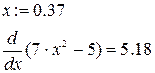
Для нахождения производных высших порядков используется символ  и дополнительно заполняются два черных квадрата, где указывается порядок производной.
и дополнительно заполняются два черных квадрата, где указывается порядок производной.
Пример 3. Найти производную  для функции
для функции 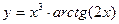 .►
.►
 |
◄
Пример 4. Вычислить определенный интеграл 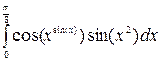
►Выберите в панели Матанализзначок определенного интеграла  . Появится шаблон интеграла с четырьмя полями для заполнения.
. Появится шаблон интеграла с четырьмя полями для заполнения.

Заполните соответствующие поля и нажмите =.
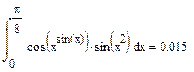 |
◄
Пример 5. Вычислить координаты центра масс треугольника, задаваемого неравенствами 0<x<1 и 0<y<x, плотность которого пропорционально расстоянию от начала координат. ►
· Вводим функцию  .
.
· Обозначим массу  , вводим имя массы. Нажимаем два раза на значок определенного интеграла, появится шаблон для заполнения.
, вводим имя массы. Нажимаем два раза на значок определенного интеграла, появится шаблон для заполнения.
· Заполняем шаблон и нажав = получим  ,
,
(для  и
и  −действия аналогичные).
−действия аналогичные).
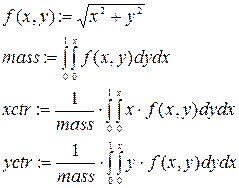
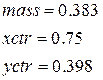 ◄
◄
Пример 6.Закон движения точки M в плоскости xy задан уравнениями
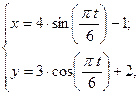 |
(где x, y — в сантиметрах, t — в секундах).
Определить уравнение траектории точки; для момента времени  , найти скорость и ускорение точки, а также ее касательное ускорение, нормальное ускорение и радиус кривизны в соответствующей точке траектории.
, найти скорость и ускорение точки, а также ее касательное ускорение, нормальное ускорение и радиус кривизны в соответствующей точке траектории.
►Уравнение траектории точки будем искать в виде зависимости между координатами точки. Для исключения из уравнения движения времени t, которое входит в аргумент тригонометрических функций, используем формулу
 или, считая
или, считая  ,
, 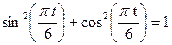 . (12)
. (12)
Из уравнений движения находим выражения тригонометрических функций
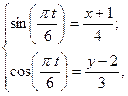
и подставляем их в равенство (12), получим
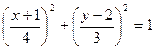 . (13)
. (13)
Таким образом, траекторией является эллипс, центр С которого имеет координаты (-1,2), а размеры полуосей, параллельных осям x и y, соответственно равны 4 см и 3 см.
Скорость точки найдем по ее проекциям на координатные оси:
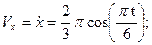
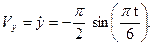
При 
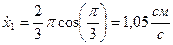 ; ; | ||
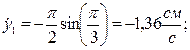 | ||
 | ||
При 

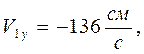

Теперь найдем ускорение точки:
 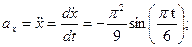 | ||
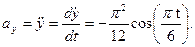 | ||
При 
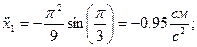 | ||
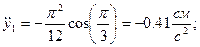 | ||
 . . |
При 
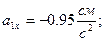
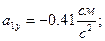

Так как движение точки задано координатным способом, то величины скорости и ускорения были определены по проекциям этих величин на координатные оси.
Теперь определим касательное и нормальное ускорения точки, то есть проекции вектора  на оси естественного трехгранника:
на оси естественного трехгранника:
 | ||
Величина  является проекцией ускорения
является проекцией ускорения  на направление вектора
на направление вектора  .
.  . Знак минус указывает на то, что вектор
. Знак минус указывает на то, что вектор  противоположен вектору
противоположен вектору  .
.
Нормальное ускорение точки при известных значениях величин  и
и  вычисляется по формуле
вычисляется по формуле
 |
Радиус кривизны траектории определим по формуле
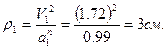
О т в е т:  ,
,  ,
,  ,
,  ,
,  .
.
Ниже приведен документ решения данной задачи в системе Mathcad
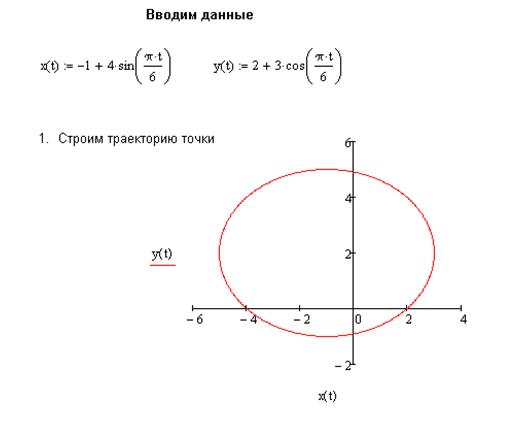
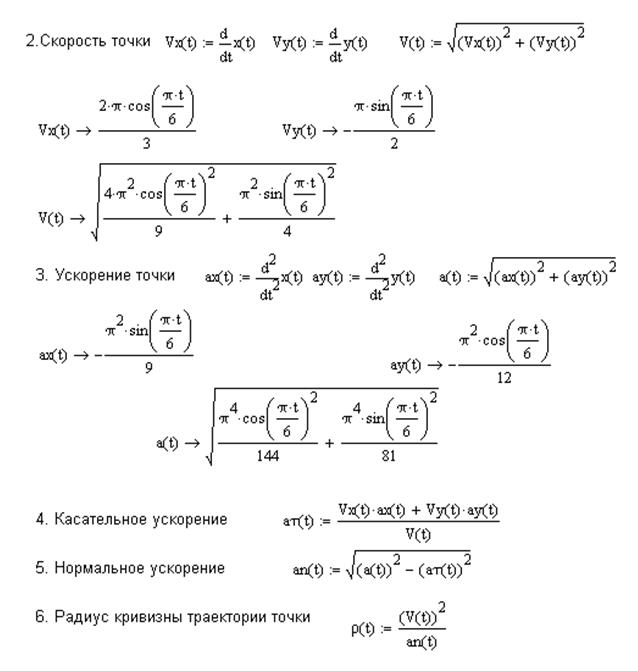
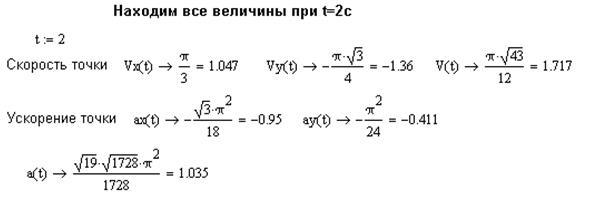
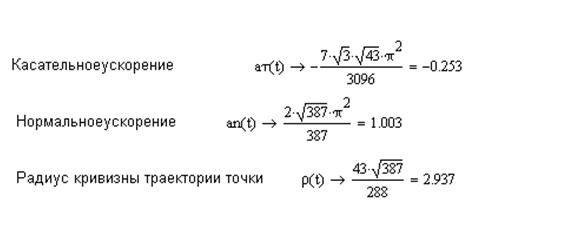
План выполнения работы
1. Выполните примеры 1 – 6, приведенные выше.
2. Найдите производную функции  и результат проверить интегрированием.
и результат проверить интегрированием.
3. Проинтегрируйте функцию  и результат проверить дифференцированием.
и результат проверить дифференцированием.
4. Вычислите интегралы:
а) 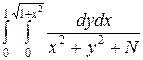 ;
;
б) 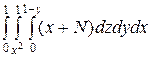 ;
;
в) 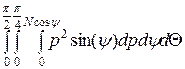 ;
;
г) 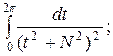
д)  ;
;
е) 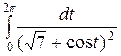 .
.
Контрольные вопросы
1. Как выполняется дифференцирование и интегрирование с помощью символьной переменной?
2. Каков порядок вычисления производных и интегралов?
Лабораторная работа №5
«Решение дифференциальных уравнений в Mathcad »
Цель работы: Познакомиться с методами решения дифференциальных уравнений.
I способ − аналитический
Можно решать уравнения с разделяющимися переменными интегрированием. Решение находится в виде функции.
Пример 1. Найти решение уравнения с разделенными переменными ydy=ex/(ex+1)dx, удовлетворяющее начальному условию y(0)=1 (задача Коши). Изобразите график решения (интегральную кривую, проходящую через точку (0,1)).
►1) Установите режим автоматических вычислений.
2) Установите режим отображения результатов символьных вычислений по горизонтали, установив метку Horizontaly в окне диалога строки Evaluation Style меню Symbolics.
3) Введите начальные условия y(x0)=y0:


4) Если уравнение имеет вид Y(y)dy=X(x)dx, определите подынтегральные функции Y(y) и X(x):


5) Вычислите с символьной переменной интегралы с переменными верхними пределами и нижними пределами, равными начальным условиям x0 и y0:
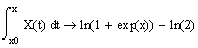
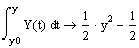
6) Запишите уравнение, задающее неявно y(x) как функцию x, и решите его относительно переменной y.
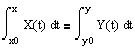

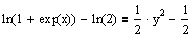

7) Выбираете решение, удовлетворяющее условию y(0)=1, и определите как функцию переменной x:

8) Постройте график найденного решения:
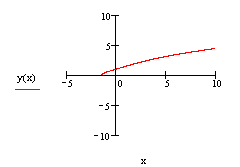 ◄
◄
II способ − численный
Аналитическое выражение для решений дифференциальных уравнений удается получить достаточно редко. Поэтому используются численные методы. Численное решение задачи Коши состоит в построении таблицы приближенных значений функции y(x), которая является решение, в узловых точках. Одним из численных методов решения задачи Коши является метод Рунге-Кутты. В системе Mathcad программа решения уравнений по методу Рунге-Кутты имеет имя rkfixed. Обращение к ней осуществляется через операцию присваивания какой-либо переменной имени программы с помощью встроенной функции
Z=rkfixed(y,x1,x2,n,f), где
y − вектор-столбец, задающий начальные условия;
x1 − левый конец отрезка интегрирования;
x2 − правый конец отрезка интегрирования;
n − число узлов на отрезке интегрирования;
f − имя вектора-функции f(x,y), содержащей правую часть уравнения.
В результате будет получена матрица Z значений решения уравнения в узловых точках, по которым можно построить график функции, которая является решением уравнения.
Ниже приведен фрагмент документа решения примера 1 методом Рунге-Кутты
 |
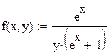 |
 |
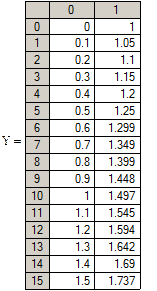 |
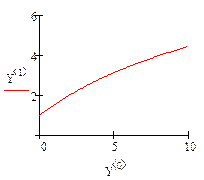 |
Пример 2.Решить задачу Коши 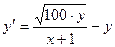 ,
,  методом Рунге-Кутты на промежутке
методом Рунге-Кутты на промежутке  из 100 и 500 узлов.
из 100 и 500 узлов.
 |
►
 |
 |
 |
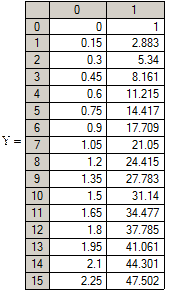 |
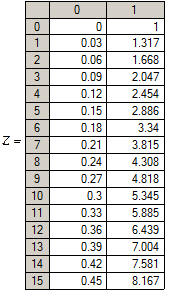 |
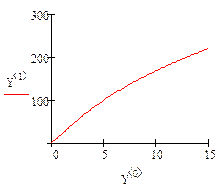 |
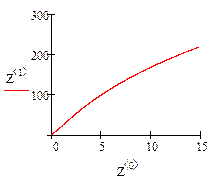 |
◄
Пример 3. Решите на отрезке [0,3] задачу Коши у"=ехр(-ху), у(0)=1, у'(0)=1 методом Рунге-Кутты с постоянным шагом на сетке из 100 равноотстоящих узлов.
►Сведем решение уравнения к решению системы. Обозначим у0=у(х) и у1=у'(х). Поскольку у"=(у')'=(y1)', то получим
(у0)'=y1, y0(0)=1.
(y1)'=exp(-xy0), y1(0)=1, то начальные условия будут заданы в виде столбца  .
.
Уравнение будет эквивалентно системе 
Правая часть уравнения вводится элементами вектора-столбца
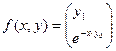
Ниже приведен фрагмент решение уравнения в Mathcad
 |
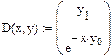 |
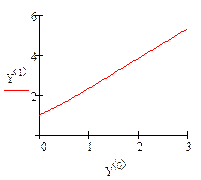 |
 |
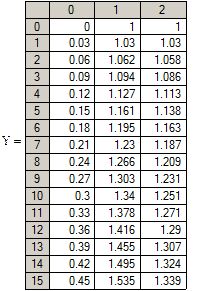 |
Пример 4.Решить систему уравнений состояния 
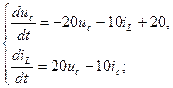 при
при 
►Обозначим 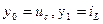 и система примет вид
и система примет вид 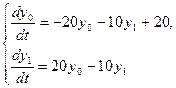
Ниже приведен фрагмент решение системы уравнений в Mathcad на промежутке 
 |
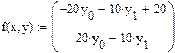 |
 |
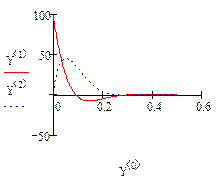 |
Пример 5. Решить задачу Коши: 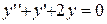 ,
,  ,
,  на отрезке [0,0.5].
на отрезке [0,0.5].
►Это уравнение можно представить в виде системы:

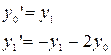
 - матрица-вектор начальных условий
- матрица-вектор начальных условий
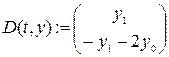 - функция правых частей системы уравнений в виде матрицы-вектора относительно первых производных неизвестных функций.
- функция правых частей системы уравнений в виде матрицы-вектора относительно первых производных неизвестных функций.


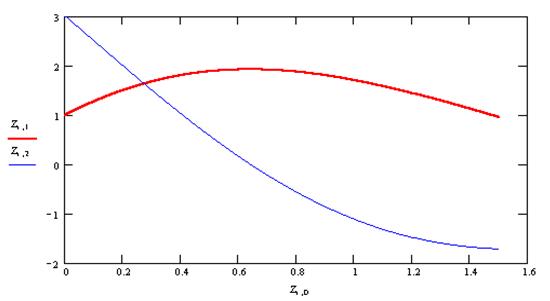 ◄
◄
Порядок выполнения работы
1. Выполните примеры 1 −5 из описания работы.
2. Решите уравнение  при начальных условиях y(1)=0 в промежутке [1;2]с шагом h=0.2.
при начальных условиях y(1)=0 в промежутке [1;2]с шагом h=0.2.
3. Решить уравнение y``+N y`+17y=x+N.
Контрольные вопросы
1.Опишите, в чем заключается метод Рунге-Кутта.
2.Какие функции применяются при решении дифференциальных уравнений в MathCAD?
Лабораторная работа №6
«Важнейшие математические преобразования в Mathcad »
Цель работы: научиться находить математические преобразования.
Преобразование Лапласа
Преобразование Лапласа в Mathcad выполняется в символьной форме, поэтому все выражения являются функциями: в области оригинала от времени t, в области изображения от комплексной переменной s.
Пример 1. Найти изображение функции f(t)=  и выполнить проверку.
и выполнить проверку.
►Отмечаем мышью переменную t (она будет окружена рамкой) в любом месте выражения. Затем, переходим в пункт меню Символы->Преобразование->Лапласа. Можно пользоваться пиктограммой Symbolics.Для того чтобы найти изображение функции, нужно щелкнуть по слову laplaseв панели Symbolics,заполнить черный квадратик переменной t и щелкнуть вне рамки.
 |
◄
Чтобы получить обратное преобразование Лапласа нужно проделать то же самое, что и в первом случае, только функция должна зависеть от комплексной переменной s. Соответствующий пункт меню находится ниже предыдущего Лапласа Обратное, а на пиктограмме Symbolicsнужно использовать слово invlaplase.
Пример 2. Найти оригинал по изображению f(s)= 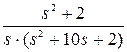 и выполнить проверку.
и выполнить проверку.
►
 |
Последнее выражение упрощаем, для этого в меню Symbolicsвыбираем процедуруУпроститьи получаем исходную функцию
 |
◄
